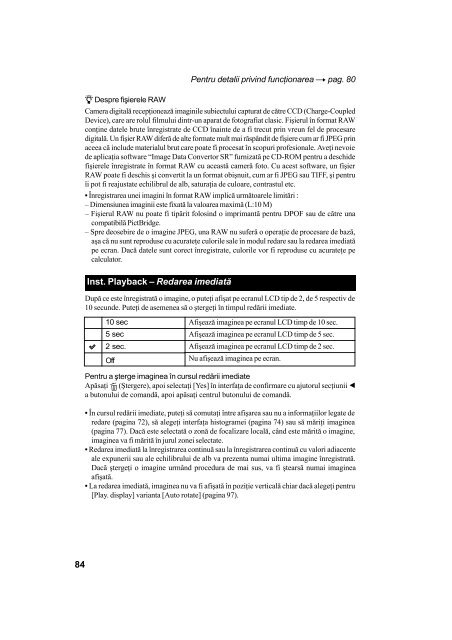Sony DSLR-A100H - DSLR-A100H Mode d'emploi Roumain
Sony DSLR-A100H - DSLR-A100H Mode d'emploi Roumain
Sony DSLR-A100H - DSLR-A100H Mode d'emploi Roumain
You also want an ePaper? Increase the reach of your titles
YUMPU automatically turns print PDFs into web optimized ePapers that Google loves.
Pentru detalii privind funcþionarea T pag. 80<br />
z Despre fiºierele RAW<br />
Camera digitalã recepþioneazã imaginile subiectului capturat de cãtre CCD (Charge-Coupled<br />
Device), care are rolul filmului dintr-un aparat de fotografiat clasic. Fiºierul în format RAW<br />
conþine datele brute înregistrate de CCD înainte de a fi trecut prin vreun fel de procesare<br />
digitalã. Un fiºier RAW diferã de alte formate mult mai rãspândit de fiºiere cum ar fi JPEG prin<br />
aceea cã include materialul brut care poate fi procesat în scopuri profesionale. Aveþi nevoie<br />
de aplicaþia software “Image Data Convertor SR” furnizatã pe CD-ROM pentru a deschide<br />
fiºierele înregistrate în format RAW cu aceastã camerã foto. Cu acest software, un fiºier<br />
RAW poate fi deschis ºi convertit la un format obiºnuit, cum ar fi JPEG sau TIFF, ºi pentru<br />
îi pot fi reajustate echilibrul de alb, saturaþia de culoare, contrastul etc.<br />
• Înregistrarea unei imagini în format RAW implicã urmãtoarele limitãri :<br />
– Dimensiunea imaginii este fixatã la valoarea maximã (L:10 M)<br />
– Fiºierul RAW nu poate fi tipãrit folosind o imprimantã pentru DPOF sau de cãtre una<br />
compatibilã PictBridge.<br />
– Spre deosebire de o imagine JPEG, una RAW nu suferã o operaþie de procesare de bazã,<br />
aºa cã nu sunt reproduse cu acurateþe culorile sale în modul redare sau la redarea imediatã<br />
pe ecran. Dacã datele sunt corect înregistrate, culorile vor fi reproduse cu acurateþe pe<br />
calculator.<br />
Inst. Playback – Redarea imediatã<br />
Dupã ce este înregistratã o imagine, o puteþi afiºat pe ecranul LCD tip de 2, de 5 respectiv de<br />
10 secunde. Puteþi de asemenea sã o ºtergeþi în timpul redãrii imediate.<br />
10 sec<br />
5 sec<br />
2 sec.<br />
Off<br />
Afiºeazã imaginea pe ecranul LCD timp de 10 sec.<br />
Afiºeazã imaginea pe ecranul LCD timp de 5 sec.<br />
Afiºeazã imaginea pe ecranul LCD timp de 2 sec.<br />
Nu afiºeazã imaginea pe ecran.<br />
Pentru a ºterge imaginea în cursul redãrii imediate<br />
Apãsaþi (ªtergere), apoi selectaþi [Yes] în interfaþa de confirmare cu ajutorul secþiunii b<br />
a butonului de comandã, apoi apãsaþi centrul butonului de comandã.<br />
• În cursul redãrii imediate, puteþi sã comutaþi între afiºarea sau nu a informaþiilor legate de<br />
redare (pagina 72), sã alegeþi interfaþa histogramei (pagina 74) sau sã mãriþi imaginea<br />
(pagina 77). Dacã este selectatã o zonã de focalizare localã, când este mãritã o imagine,<br />
imaginea va fi mãritã în jurul zonei selectate.<br />
• Redarea imediatã la înregistrarea continuã sau la înregistrarea continuã cu valori adiacente<br />
ale expunerii sau ale echilibrului de alb va prezenta numai ultima imagine înregistratã.<br />
Dacã ºtergeþi o imagine urmând procedura de mai sus, va fi ºtearsã numai imaginea<br />
afiºatã.<br />
• La redarea imediatã, imaginea nu va fi afiºatã în poziþie verticalã chiar dacã alegeþi pentru<br />
[Play. display] varianta [Auto rotate] (pagina 97).<br />
84